امروزه تماس تصویری به یکی از ابزارهای مهم ارتباطی تبدیل شده و تلگرام هم که یکی از محبوب ترین اپلیکیشن های پیام رسان در ایران است این امکان را برای کاربران فراهم کرده است. با این حال بسیاری از کاربران همچنان به دنبال راهنمایی برای فعال سازی و استفاده از قابلیت تماس تصویری در تلگرام هستند. در این مقاله به صورت مرحله به مرحله به شما توضیح می دهیم که چگونه می توانید این قابلیت را در گوشی های خود فعال کنید.
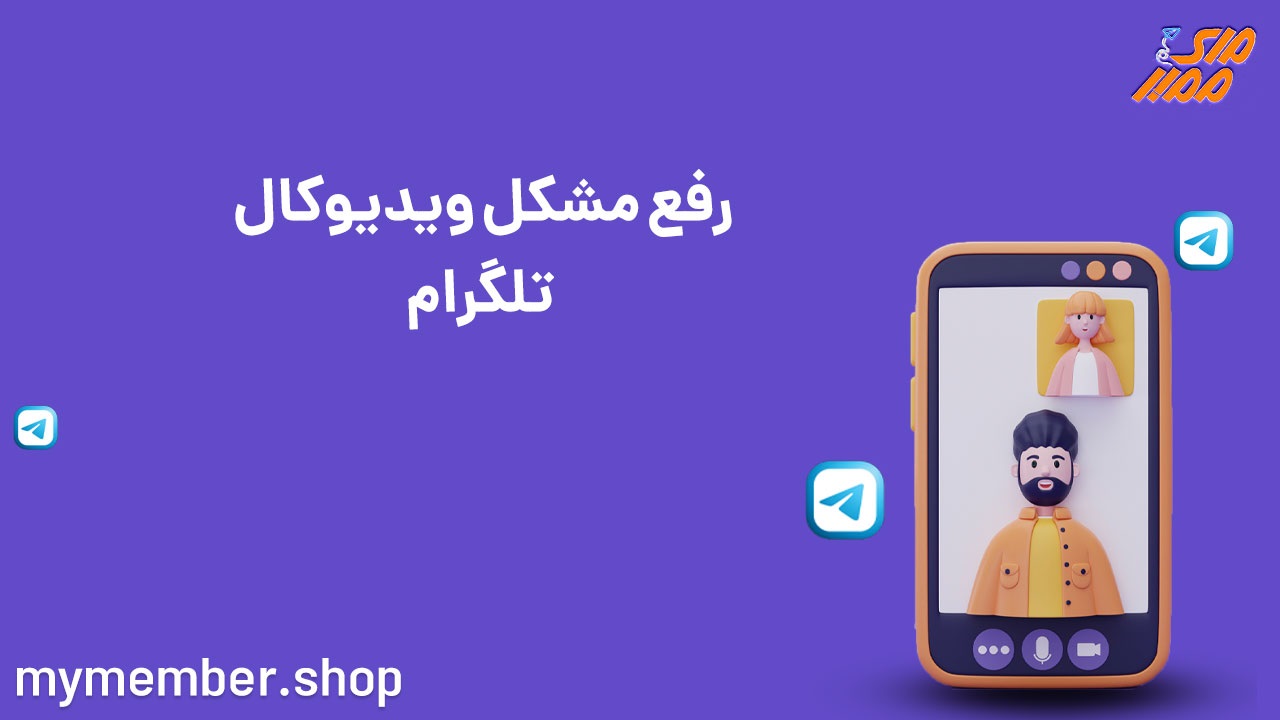
چرا تماس تصویری در تلگرام؟
تلگرام با امکانات امنیتی بالایی که دارد به گزینه ی مناسبی برای تماس های تصویری بدل شده است. این اپلیکیشن امنیت بالا کیفیت تماس بالا و راحتی استفاده را در اختیار کاربران قرار می دهد. در نتیجه برای کسانی که به دنبال یک جایگزین مطمئن برای تماس های ویدیویی هستند تماس تصویری تلگرام یک انتخاب عالی است.
آموزش فعال سازی تماس تصویری تلگرام
بررسی و به روزرسانی اپلیکیشن
ابتدا مطمئن شوید که نسخه تلگرام شما به آخرین نسخه آپدیت شده است. این مرحله ضروری است زیرا برخی از ویژگی های جدید از جمله تماس تصویری ممکن است در نسخه های قدیمی پشتیبانی نشوند.
نحوه به روزرسانی تلگرام :
- به اپ استور (App Store) در iOS یا پلی استور (Google Play Store) در اندروید بروید.
- تلگرام را جستجو کنید و در صورت وجود گزینه “به روزرسانی” روی آن کلیک کنید.
فعال کردن دسترسی به میکروفون و دوربین
پس از نصب یا به روزرسانی تلگرام باید دسترسی به میکروفون و دوربین دستگاه خود را فعال کنید تا بتوانید تماس تصویری برقرار کنید.
مراحل فعال کردن دسترسی ها :
- به تنظیمات گوشی بروید.
- وارد قسمت اپلیکیشن ها یا مدیریت اپلیکیشن ها شوید.
- تلگرام را انتخاب کنید.
- به بخش مجوزها (Permissions) بروید و میکروفون و دوربین را فعال کنید.
توجه : اگر این دسترسی ها را فعال نکنید هنگام تلاش برای برقراری تماس تصویری پیامی دریافت خواهید کرد که درخواست مجوز می کند.
برقراری تماس تصویری در تلگرام
مرحله اول : باز کردن چت مخاطب
برای شروع یک تماس تصویری ابتدا باید به صفحه چت مخاطبی که قصد تماس با او را دارید بروید.
- باز کردن چت : تلگرام را باز کنید و از لیست مخاطبین یا گروه ها شخص مورد نظر را انتخاب کنید.
مرحله دوم : انتخاب گزینه تماس
در صفحه چت مخاطب به سادگی می توانید تماس تصویری را آغاز کنید.
- لمس آیکون تماس : در بالای صفحه آیکونی به شکل دوربین یا تلفن می بینید. این آیکون را لمس کنید تا منوی تماس ها باز شود.
- انتخاب تماس تصویری : گزینه تماس تصویری را انتخاب کنید.
مرحله سوم : شروع تماس تصویری
پس از لمس گزینه تماس تصویری تلگرام به طور خودکار تماس شما را برقرار می کند. در این حالت می توانید خودتان را در قاب دوربین مشاهده کنید و در صورت لزوم می توانید دوربین را تغییر دهید.
جدول نکات کاربردی تماس تصویری تلگرام
|
ویژگی |
توضیح |
|
کیفیت تماس |
تلگرام به طور خودکار کیفیت تماس را با توجه به سرعت اینترنت شما تنظیم می کند تا تماس به بهترین شکل ممکن انجام شود. |
|
تغییر دوربین |
در طول تماس می توانید بین دوربین جلو و عقب گوشی جابجا شوید. |
|
بی صدا کردن میکروفون |
در صورت نیاز می توانید میکروفون را بی صدا کنید تا صدای شما به مخاطب نرسد. |
|
پایان تماس |
برای پایان دادن به تماس کافی است روی دکمه پایان تماس ضربه بزنید. |
رفع مشکلات رایج تماس تصویری در تلگرام
در برخی موارد ممکن است هنگام برقراری تماس تصویری با مشکلاتی مواجه شوید. در ادامه به چند مشکل رایج و روش رفع آنها اشاره می کنیم.
مشکل : تماس تصویری برقرار نمی شود
راه حل : اطمینان حاصل کنید که اتصال اینترنت قوی دارید. تلگرام برای تماس های تصویری نیاز به اتصال پایدار دارد و در صورتی که اینترنت ضعیف باشد امکان برقراری تماس وجود ندارد.
مشکل : صدا یا تصویر قطع و وصل می شود
راه حل : اگر در طول تماس تصویری کیفیت صدا یا تصویر پایین است می توانید اپلیکیشن های دیگر را که از اینترنت استفاده می کنند ببندید تا پهنای باند بیشتری به تلگرام اختصاص یابد.
مشکل : دوربین یا میکروفون کار نمی کند
راه حل : مجوزهای دسترسی به دوربین و میکروفون را در تنظیمات گوشی بررسی کنید و مطمئن شوید که به تلگرام مجوز دسترسی به این قسمت ها داده شده است.
نکات مهم برای بهبود کیفیت تماس تصویری تلگرام
- اتصال اینترنت پایدار : همیشه سعی کنید از اینترنت Wi-Fi استفاده کنید زیرا نسبت به اینترنت همراه سرعت و پایداری بیشتری دارد.
- بستن برنامه های اضافی : برنامه های دیگر را که از اینترنت استفاده می کنند ببندید تا تماس تصویری بدون وقفه برقرار شود.
- کاهش مصرف باتری : تماس تصویری باعث مصرف بالای باتری می شود. در صورت نیاز گوشی را به شارژر متصل کنید.
پرسش و پاسخ کاربران
آیا برای برقراری تماس تصویری در تلگرام نیاز به پرداخت هزینه است؟
خیر تماس های تصویری تلگرام رایگان هستند و تنها هزینه اینترنت مصرفی را شامل می شوند. اگر از Wi-Fi استفاده کنید نیازی به نگرانی بابت هزینه اضافی ندارید.
چگونه می توان تماس تصویری تلگرام را در حالت بی صدا قرار داد؟
در طول تماس تصویری می توانید گزینه میکروفون را لمس کنید تا صدای شما بی صدا شود و طرف مقابل شما صدایی نشنود. برای بازگشت کافیست دوباره همین دکمه را فشار دهید.
آیا می توان در هنگام تماس تصویری بین دوربین جلو و عقب جابجا شد؟
بله تلگرام این امکان را به شما می دهد که در هر زمانی در طول تماس بین دوربین جلو و عقب جابجا شوید. کافی است روی آیکون دوربین دو طرفه در صفحه تماس ضربه بزنید.
با این راهنما می توانید به راحتی تماس های تصویری در تلگرام را فعال کنید و از آن لذت ببرید. امیدوارم این مقاله برای شما مفید بوده باشد و پاسخگوی تمام سوالات شما در زمینه تماس تصویری تلگرام باشد.
منبع:
راستش تماس تصویری تلگرام رو فعال کردم ولی کیفیت صدا قطع و وصل می شه مطمئنم از اینترنت نیست چون سرعت بالاست. نمی دونم مشکل از کجاست.
من نسخه تلگرامم رو آپدیت کردم و دسترسی های لازم رو هم فعال کردم ولی بازم تماس تصویری توی گوشی من کار نمی کنه. راهکاری هست؟
خیلی خوب توضیح داده شده بود و مراحل کاملاً مشخص بود ولی متأسفانه با اینکه دسترسی ها رو دادم باز هم تصویر نمیاد و فقط صدا هست. کسی تجربه مشابه داره؟
تماس تصویری تلگرام برای من خوب کار می کنه ولی به نظر می رسه مصرف باتری خیلی بالاست. موقع تماس طولانی عملاً باید گوشی رو به شارژر وصل کنم.
این مقاله خیلی کمک کرد ولی یه نکته که نبود اینه که چرا گاهی وسط تماس یهو تصویر قطع می شه و فقط صدا باقی می مونه. از اینترنت نیست شاید از تنظیمات باشه؟
مراحل رو دقیقاً انجام دادم ولی انگار تلگرام با دوربین جلو مشکل داره چون تصویر سیاه میاد. دوربین عقب مشکلی نداره. این مشکل از تلگرامه یا از گوشیمه؟
دقیقاً همین مراحل رو رفتم و بدون مشکل تونستم تماس تصویری رو فعال کنم. فقط مشکل اصلی اینه که چرا کیفیت تصویر نسبت به بقیه پیام رسان ها پایین تره؟ امکان بهبودش هست؟
بسیار عالی و کامل بود ممنون از توضیحات. تنها مشکلم اینه که در اندروید هنگام تماس تصویری اگر از برنامه خارج بشم تماس هم قطع می شه. راهی هست که بدون قطع شدن تماس بشه به برنامه های دیگه سر زد؟
برای من که تلگرام رو روی ویندوز هم دارم سوال اینه که آیا تماس تصویری روی کامپیوتر هم کار می کنه یا فقط مخصوص گوشی موبایله؟
متاسفانه برای من تماس تصویری مدام قطع می شه و پیغام “ارتباط قطع شد” میاد. دسترسی ها رو چک کردم و اینترنت هم خوبه. راه حل دیگه ای کسی سراغ داره؟
آموزش کاربردی بود ولی ای کاش یک بخش هم برای افرادی که گوشی های قدیمی دارند اضافه می شد چون برای بعضی از گوشی های قدیمی تلگرام باگی داره و تماس تصویری کار نمی کنه.
نکات جالب و مهمی توی این مقاله بود. من اینترنت قوی دارم ولی گاهی کیفیت تصویر خیلی پایین میاد. کسی می دونه این مشکل چطور حل می شه؟
برای من تماس تصویری به راحتی فعال شد اما صدا با تصویر هماهنگ نیست. اولش خوبه ولی چند دقیقه که می گذره تصویر و صدا هم زمان نیستن.
خوب بود ولی ای کاش به مشکل تغییر دوربین هم اشاره می کردین. در بعضی مدل های گوشی بین دوربین جلو و عقب به راحتی نمی شه جابجا شد و گاهی باعث فریز شدن تصویر می شه.
واقعا عالی بود. فقط من یه مشکل دارم تماس تصویری برقرار می شه اما حجم اینترنت زیادی مصرف می کنه. توی تنظیمات گزینه ای نیست که بشه کیفیت تماس رو کاهش داد تا حجم کمتری مصرف بشه؟
این راهنما برای فعال سازی تماس تصویری خیلی خوب بود ولی برای من صدا مدام اکو می شه. نمی دونم این مشکل از گوشی منه یا از اپلیکیشن تلگرامه. کسی راه حلی می دونه؟
کامل و خوب توضیح داده شده ولی کاش می شد در حین تماس تصویری از دوربین جلویی به دوربین پشتی سوئیچ کرد بدون اینکه تماس قطع بشه. این ویژگی رو بقیه پیام رسان ها دارن!
مراحل به خوبی توضیح داده شده بود اما هنوز متوجه نمی شم چرا تماس تصویری تلگرام روی اینترنت داده همراه گاهی اصلاً کار نمی کنه. با وای فای مشکلی ندارم.
فعال سازی تماس تصویری برام ساده بود ولی مشکل اصلی اینه که خیلی وقتا تصویر خودمو نمی بینم و فقط تصویر طرف مقابله. از کجا باید این مشکل رو حل کنم؟
برای من تماس تصویری خوب کار می کنه اما گوشی شدیداً داغ می کنه. برای تماس های طولانی مدت به نظرم مشکل سازه و باید حتماً روی یه آپدیت اینو بهبود بدن.